Sims 4 Infant Broken Modit ja CC-päivitys (2023)
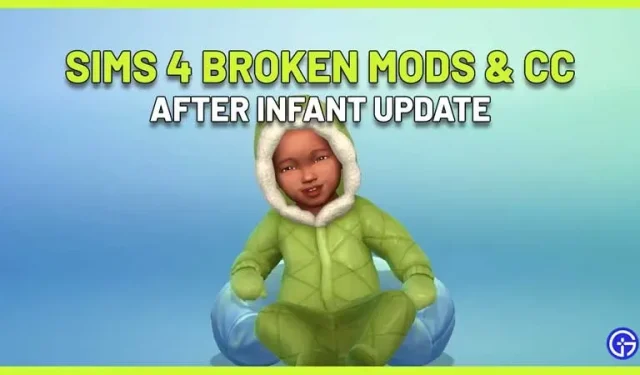
Eivätkö modit ja CC toimi Sims 4 Infant -päivityksen jälkeen? Et ole yksin. Tämä on merkittävä päivitys, ja aina kun tämä tapahtuu, modit ja mukautettu sisältö vaikuttavat ja lakkaavat toimimasta sujuvasti pelin sisäisten muutosten vuoksi. Tässä on mitä sinun on tehtävä sen kanssa.
Sims 4 Infant Update Rikkinäiset modit ja CC

Infant-korjaustiedosto rikkoo modifikaatioita/käyttäjäsisältöä kaikkien tuomien muutosten takia. Voit olla varma, että tekijät pyrkivät päivittämään modeja, jotta ne toimivat hyvin uusimpien päivitysten kanssa, mutta kuinka kauan tämä kestää, riippuu moddereista.
The Sims -foorumin jäsenen luthienrisingin mukaan tämä korjaustiedosto osuu useampaan modifikaatioon uusien ominaisuuksiensa, parannuksiensa ja tietysti Simmerien kokeman täysin uuden elämänvaiheen – vauvat – ansiosta. Siksi on parempi olettaa, että käyttämäsi modi on joko osittain tai kokonaan rikki.
Tässä on joitain, joiden tiedetään olevan rikki tätä kirjoitettaessa (15. maaliskuuta 2023):
- Vauva SS
- Modit, jotka lisäävät kohteen simin radiaalivalikon alaluokkaan.
- CC-avaimet
- CAS-lisäominaisuudet
- Useimmat oletussilmänkorvaukset
- Lisää huijausvalikkoa
Muista seurata foorumin linkkiä nähdäksesi koko luettelon ja keskustelun.

Kuinka korjata rikkinäiset modit ja CC
Paras vaihtoehto on poistaa modit toistaiseksi ja odottaa päivitystä modderilta. Kun he päivittävät modejaan tällä korjaustiedostolla, voit käyttää niitä uudelleen.
Kuinka tarkistaa rikkinäiset modit Sims 4:ssä
- Muista ensin varmuuskopioida tallentuksesi. Tämä on erittäin tärkeää, koska et halua menettää tallennustiedostoasi.
- Poista muut tiedostot Mods-kansiosta ja säilytä vain testaamasi mod.
- Älä unohda poistaa localthumbcache-tiedostoa, koska se sisältää mod-muistin välimuistin. Tämä tulisi poistaa varmennusta varten ja myös mod-ristiriitojen välttämiseksi.
- Käynnistä peli. Tarkista, toimiiko se oikein käyttämäsi modin kanssa. Jos se ei toimi tai ei toimi ollenkaan, luultavasti modi on viallinen ja voit ilmoittaa siitä modin tekijälle (todennäköisimmin hän tietää asiasta jo ja voi kirjoittaa siitä sosiaalisen median tileillään).
Kuinka poistaa rikkinäiset modit korjauksen jälkeen?
- Voit käyttää Tray Importer -ohjelmaa rikkoutuneiden kopioiden poistamiseen. Katso vaiheet vastaavasta oppaastamme.
- Voit myös poistaa kansioita manuaalisesti. Voit tehdä sen seuraavasti:
- Sulje peli. Siirry kansioon, jossa on tiedosto: C:\Käyttäjänimi\Documents\Electronic Arts\The Sims 4.
- Etsi MODS-kansio.
- Siirrä kaikki modit työpöydällesi.
- Liitä nyt Mod-kansio takaisin ”MODS”-kansioon ja testaa peliä. Näin voit selvittää, toimiiko tietty modi oikein vai aiheuttaako se ongelmia.
- Jos tämä aiheuttaa ongelmia, poista kansio ja palauta se, kun se on yhteensopiva päivityksen kanssa. Muussa tapauksessa poista rikkinäinen mod.
- Älä unohda poistaa Sims 4:n välimuistia poistamalla localthumbscache.package-tiedosto. Jos et, moda ei poisteta kokonaan ja se saattaa ilmestyä uudelleen.
Mitä minun pitäisi tehdä, jos poistettu modi tulee uudelleen näkyviin?
Katso EA Community Managerin vastaus poistettujen modien uudelleen ilmestymisestä:
- Tyhjennä Sims 4 -välimuisti, mikä voidaan tehdä poistamalla localthumbscache.package-tiedosto. Tämä on kansio, josta löydät Documents/Electronic Arts/The Sims 4/ -välimuistin.
- Poista kaikki tiedostot, jotka päättyvät. välimuistiin, mutta jätä todellinen hakemisto.
- Palaa välimuistikansioon. Poista kaikki tiedostot, mutta älä myöskään poista varsinaista hakemistoa.
- Jos on olemassa kansio nimeltä onlinethumbnailcache, voit myös poistaa sen.
Jos haluat lisätietoja uusimmista Sims 4 -pelipakkauksista ja -sisällöstä, älä missaa oppaitamme.



Vastaa